Album được chia sẻ không hiển thị trên iPhone? 7 cách khắc phục để thử
Apple đã làm cho việc chia sẻ nội dung giữa các thiết bị của Apple(sharing content between Apple devices) trở nên rất dễ dàng. Bạn có thể sử dụng tính năng Album chia sẻ iCloud(iCloud Shared Album) để chia sẻ ảnh và video với bạn bè và gia đình hoặc để có quyền truy cập vào chúng từ tất cả các thiết bị iOS của bạn. Nhưng bạn có thể cảm thấy khó chịu khi Album được chia sẻ(Shared Album) không hiển thị trên iPhone của bạn hoặc bạn đột nhiên mất quyền truy cập vào nó.
Có một số lý do khiến Album chia sẻ(Shared Album) không hiển thị trên iPhone của bạn. Có lẽ liên kết ảnh iCloud đã hết hạn hoặc kết nối Internet của bạn không hoạt động. Bài viết này sẽ giúp bạn khắc phục sự cố và giúp bạn khắc phục nó.
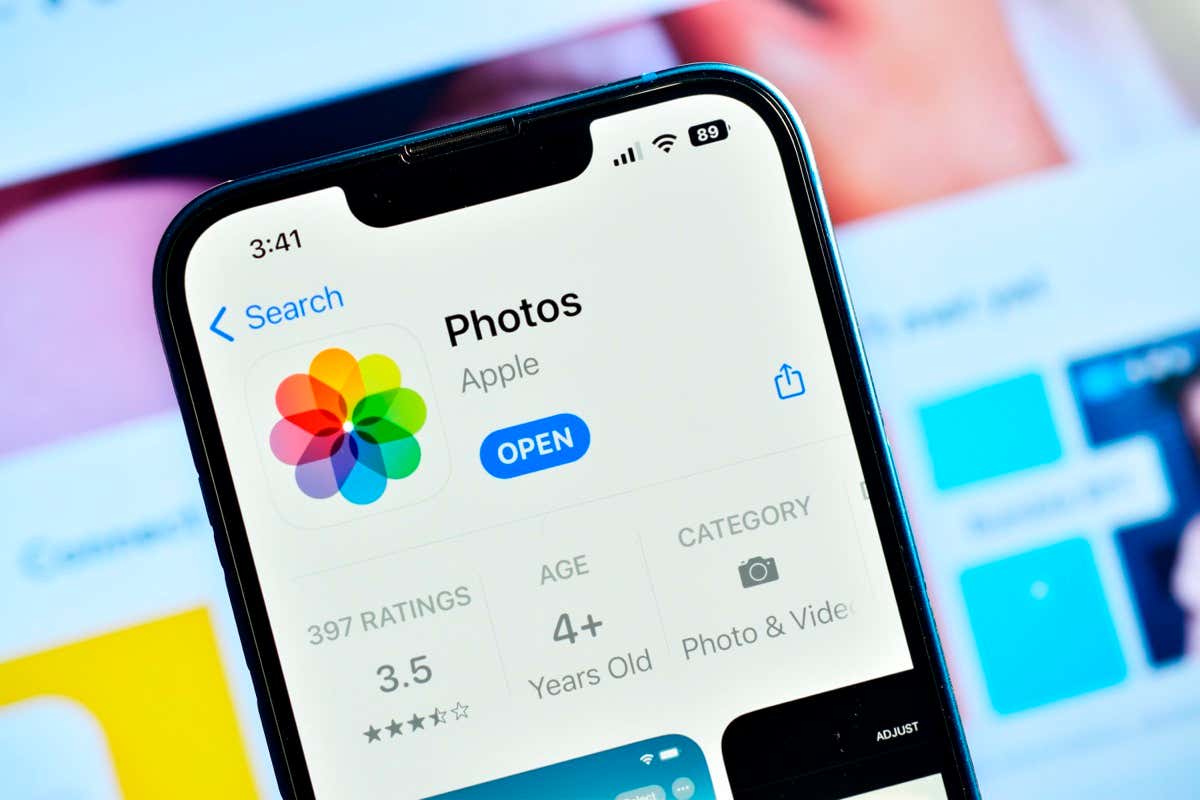
1. Kiểm tra trang trạng thái hệ thống của Apple(Apple System Status Page)
Nếu bạn đang gặp sự cố với thiết bị Apple và các dịch vụ của công ty, bạn nên kiểm tra Apple System Status . Tìm dịch vụ bạn đang gặp sự cố và kiểm tra xem dịch vụ đó có đèn xanh bên cạnh không. Màu xanh lá cây có nghĩa là dịch vụ có sẵn và sẽ hoạt động. Nếu nó có màu đỏ bên cạnh thì dịch vụ đã ngừng hoạt động và tất cả những gì bạn có thể làm là đợi Apple khắc phục.

Vì bạn đang gặp sự cố với Album được chia sẻ(Shared Album) , hãy tìm kiếm Ảnh(Photos) và xem màu của vòng tròn bên cạnh. Bạn cũng có thể kiểm tra các dịch vụ liên quan như Tài khoản(Account) iCloud & Đăng(Sign) nhập hoặc Sao lưu(Backup) iCloud .
2. Tắt chế độ nguồn điện thấp
iPhone của bạn có thể đang chạy ở chế độ Nguồn điện thấp(Low Power) . Nếu đúng như vậy, nó sẽ ngừng đồng bộ hóa các dịch vụ và có thể khiến album chia sẻ của iPhone không hiển thị. Tương tự như vậy, Lời mời Album được chia sẻ(Shared Album Invite) sẽ không hiển thị. Để biết bạn có bật chế độ Nguồn điện thấp hay(Low Power) không, hãy nhìn vào biểu tượng pin ở góc trên bên phải; nó phải có màu xanh lá cây hoặc màu vàng (tùy thuộc vào kiểu iPhone của bạn). Nếu màu vàng nghĩa là chế độ Nguồn điện thấp(Low Power) đang bật. Đây là cách để tắt nó:
- Đi tới Cài đặt.
- Cuộn(Scroll) xuống để tìm Pin(Battery) và nhấn vào nó.

- Tắt Chế độ năng lượng thấp.

Khởi động lại iPhone của bạn và mở ứng dụng Ảnh(Photos) để kiểm tra xem bây giờ bạn có thể tìm thấy album được chia sẻ không.
3. Kiểm tra kết nối mạng
Có thể chia sẻ nội dung iPhone của bạn vì tính năng Album(Shared Album) được chia sẻ dựa trên iCloud. Vì vậy, bạn cần có kết nối internet ổn định. Nếu album được chia sẻ biến mất khỏi thiết bị iOS của bạn thì đó có thể là do sự cố kết nối.
Kiểm tra xem Wi-Fi của bạn có hoạt động bình thường hay không bằng cách mở trình duyệt và thử mở bất kỳ trang web nào. Bạn có thể thực hiện kiểm tra tương tự nếu bạn đang sử dụng dữ liệu di động. Nếu kết nối internet chậm bất thường, bạn nên thử reset lại cài đặt mạng. Thực hiện theo các bước sau:
- Đi tới Cài đặt và chọn Chung.

- Cuộn(Scroll) xuống và nhấn Chuyển(Transfer) hoặc Đặt lại(Reset) iPhone.

- Chọn Đặt lại.

- Nhấn vào Đặt lại cài đặt mạng.
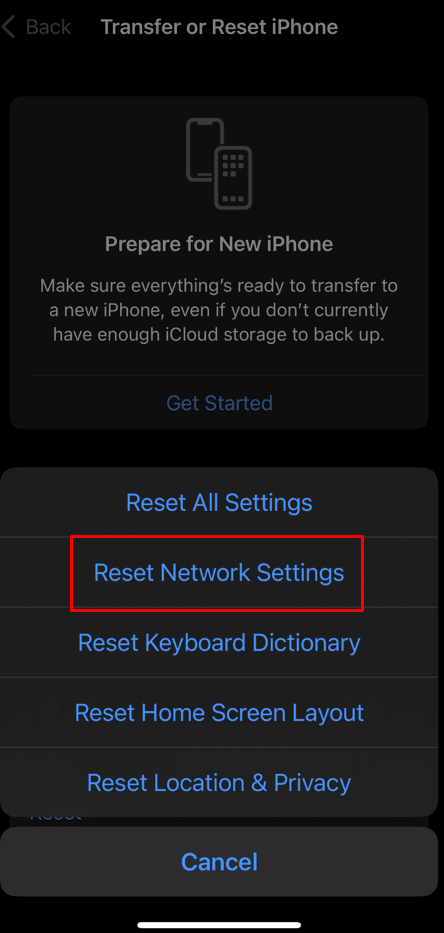
Hãy thử kết nối với Wi-Fi hoặc dữ liệu di động của bạn và xem cách này có giải quyết được sự cố không.
4. Cập nhật iOS lên phiên bản mới nhất(Latest)
iOS cập nhật thường xuyên và có thể bạn chưa nhận được bản mới nhất. Điều này có thể gây ra nhiều sự cố với iPhone của bạn, từ các lỗi không mong muốn và trục trặc phần mềm đến Album chia sẻ(Shared Album) không hiển thị nữa. Bạn phải luôn kiểm tra các bản cập nhật iOS và cài đặt chúng bất cứ khi nào cần.
- Đi tới Cài đặt và chọn Chung.
- Kiểm tra xem có bản cập nhật phần mềm(Software Updates) nào không.

- Nhấn vào Tải xuống(Tap Download) và cài đặt(Install) nếu có bản cập nhật.

Khi iOS của bạn được cập nhật, bạn sẽ không gặp vấn đề gì khi xem Album được chia sẻ(Shared Album) . Lưu ý rằng ngay cả khi bạn có iOS 16, có thể có những bản cập nhật nhỏ hơn mà bạn cần cài đặt để xem Album chia sẻ(Shared Album) hoặc Lời mời album chia sẻ(Shared Album Invites) .
5. Tắt và bật lại (Again)Album được chia sẻ(Shared Albums Off)
Nếu ngay cả việc cập nhật iOS của bạn cũng không giúp giải quyết được sự cố, hãy thử tắt tính năng Album được chia sẻ(Shared Albums) và bật lại. Việc bật lại tính năng này sẽ thiết lập lại tính năng đó và có thể khắc phục mọi trục trặc có thể khiến bạn không thể nhìn thấy tính năng này ngay từ đầu. Đây là nơi để tìm tính năng này và cách đặt lại nó:
- Đi tới Cài đặt.
- Nhấn vào Hồ sơ ID Apple của bạn.

- Nhấn vào iCloud.

- Chọn Ảnh.

- Xác định vị trí Album được chia sẻ(Locate Shared Albums) và tắt và bật lại.

Bây giờ hãy mở ứng dụng Ảnh(Photos) và kiểm tra xem điều này có khắc phục được sự cố không.
6. Đăng xuất khỏi iCloud và đăng(Sing Back) nhập lại
Nếu bạn vẫn không thể nhìn thấy các ảnh được chia sẻ yêu thích của mình trong Album được chia sẻ(Shared Album) hoặc bạn hoàn toàn không thể nhìn thấy Album được chia sẻ thì vấn đề là ở iCloud. (Shared Album)Nhưng nếu dịch vụ iCloud trực tuyến theo Trạng thái hệ thống của Apple(Apple System Status) thì vấn đề nằm ở phía bạn. Tất cả những gì bạn phải làm là đăng xuất và đăng nhập lại vào iCloud.
- Mở Cài đặt trên iPhone của bạn.
- Nhấn vào Tên ID Apple của bạn.

- Cuộn(Scroll) xuống hết cỡ và nhấn Đăng(Sign) xuất.

Khởi động lại iPhone của bạn và đợi hệ thống hoạt động trở lại. Đăng nhập vào tài khoản iCloud của bạn và kiểm tra xem điều này có giải quyết được vấn đề không. Chia sẻ ảnh iCloud sẽ được khôi phục.
7. Kiểm tra xem Link ảnh đã hết hạn chưa
Có lẽ bạn không thể truy cập Album được chia sẻ(Shared Album) vì liên kết Ảnh(Photo) bạn nhận được đã hết hạn. Trong trường hợp này, bạn sẽ nhận được thông báo “Không thể truy xuất” và phải yêu cầu người gửi cung cấp liên kết mới.
Chúng tôi hy vọng các bản sửa lỗi ở trên sẽ khôi phục khả năng chia sẻ album của bạn để bạn có thể một lần nữa trân trọng những kỷ niệm của mình với những người thân yêu.
Related posts
5 cách để chặn các trang web không phù hợp trên Android
10 cách để khắc phục Google Photos không sao lưu
8 cách để khắc phục cuộc gọi video trên Instagram không hoạt động
3 cách để kiểm tra thời gian sử dụng thiết bị trên Android
3 cách để sửa lỗi phát hiện lớp phủ màn hình trên Android
Làm cách nào để biết điện thoại của tôi đã được mở khóa hay chưa?
5 cách để chuyển danh bạ sang điện thoại Android mới một cách nhanh chóng
3 cách để ẩn ứng dụng trên Android mà không cần root
Lịch Google không hoạt động? 9 cách để khắc phục nó
10 trình giả lập Android tốt nhất dành cho Windows và Mac
Mẹo và thủ thuật trình duyệt Microsoft Edge tốt nhất cho Android và iOS
Làm thế nào để Chụp ảnh màn hình trên Snapchat mà người khác không biết?
5 cách để truy cập các trang web bị chặn trên điện thoại Android
8 cách để sửa lỗi "Máy chủ quá bận" trên PUBG
20 ứng dụng chỉnh sửa ảnh tốt nhất dành cho Android vào năm 2022
Cách chặn và bỏ chặn một trang web trên Google Chrome
Sus có ý nghĩa gì trong tiếng lóng văn bản?
10 ứng dụng quay số tốt nhất cho Android năm 2022
3 cách đăng xuất khỏi Facebook Messenger
Cách tìm ngày sinh của ai đó trên Snapchat
